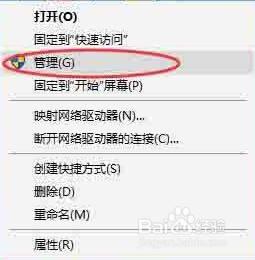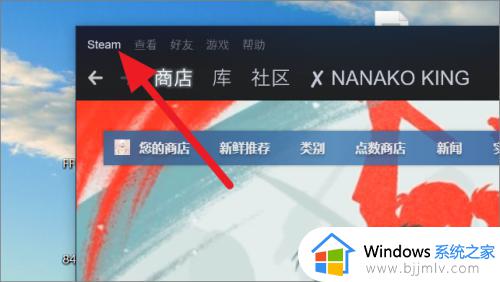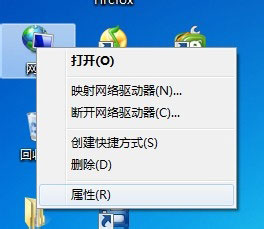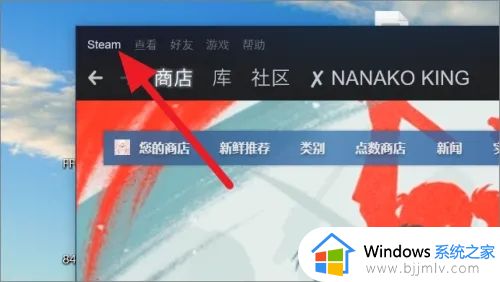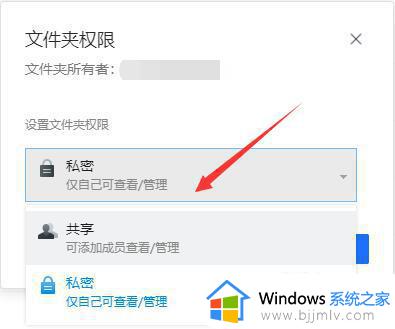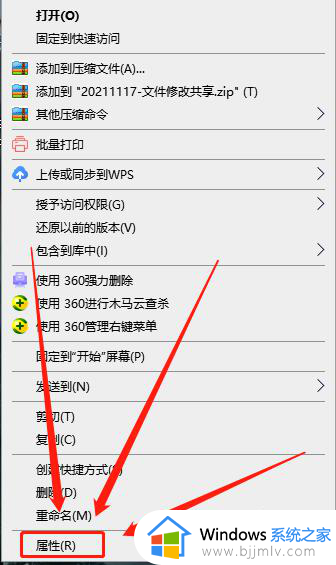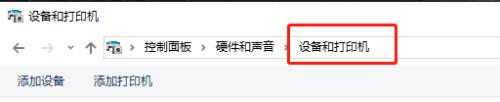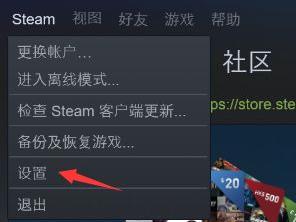wps怎么关闭共享 wps关闭共享的图文教程
更新时间:2023-10-23 09:55:32作者:qiaoyun
wps相信很多人都非常熟悉吧,在填写一些资料的时候,为了方便任何人可以编辑,就会将wps文档进行共享,但是一段时间之后又想要取消共享,可是有很多人并不知道wps怎么关闭共享吧,如果你有一样的疑惑,那就紧跟着笔者一起来看看wps关闭共享的图文教程吧。
方法如下:
1、点击分享
在WPS共享文档页面点击右上角的分享。
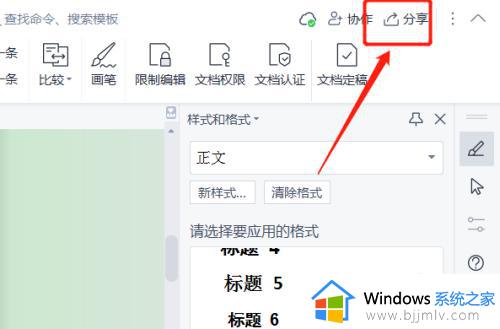
2、点击可编辑下拉图标
在页面中点击任何人可编辑的下拉图标。
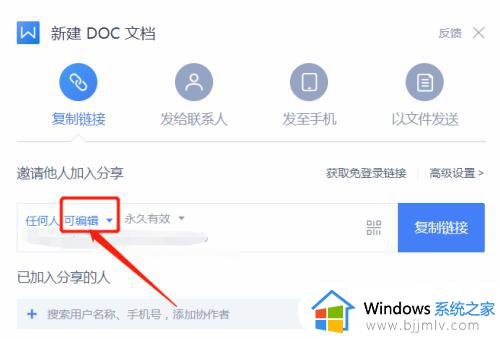
3、勾选取消分享
在下拉列表中,勾选取消分享。
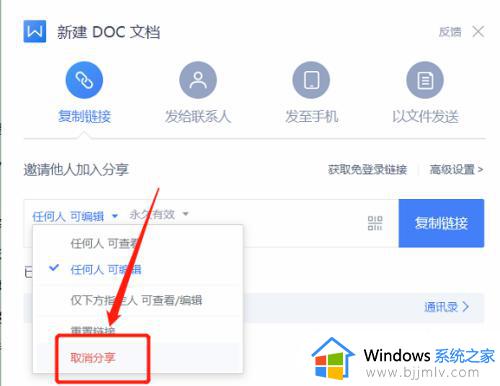
4、取消文档共享
即可将WPS文档共享取消。
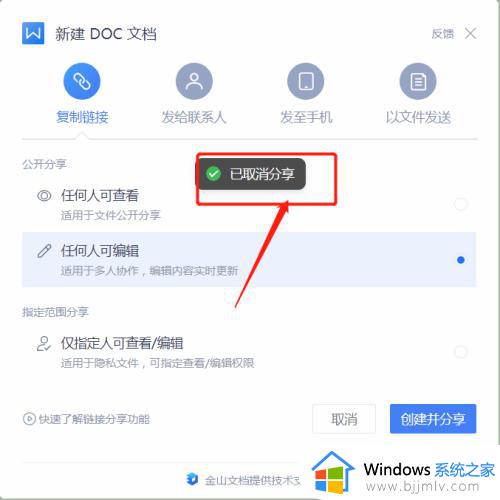
以上就是wps关闭共享的详细方法,有遇到一样情况的用户们可以参考上述方法来进行关闭,希望帮助到大家。